آموزش ذخیره استاتوس واتساپ دیگران در گوشیهای اندرویدی

 زمان مورد نیاز برای مطالعه: 2 دقیقه
زمان مورد نیاز برای مطالعه: 2 دقیقهبدون شک یکی از امکانات بسیار جالب توجهی که پیام رسان واتساپ برای کاربران خودش در نظر گرفته، امکان قرار دادن یک متن، تصویر و یا یک ویدیو به عنوان استاتوس هست که این قابلیت شباهت زیادی با استوری اینستاگرام داره و حدود دو سال پیش توسط واتساپ عرضه شد؛ تصاویر و ویدیوهایی که واتساپ بقیه کاربران به اشتراک گذاشته میشن و بعد از گذشت 24 ساعت به صورت خودکار حذف میشن.
از اونجایی که استاتوسها بعد از 24 ساعت به طور خودکار توسط واتساپ حذف میشن، بعضی از کاربران میخوان فیلمها و تصاویر وضعیت واتساپ رو در دستگاههای خودشون ذخیره کنن و یا شاید براتون پیش اومده باشه که از استوری واتساپ یکی از مخاطبین گوشیتون خوشتون بیاد و خواسته باشید اون رو با دیگران به اشتراک بذارید.
هر چند یکی از سادهترین راهها برای ذخیره استوری WhatsApp این هست که از تصویر اون اسکرین شات بگیرید و این کار بدون استفاده از هیچ برنامه جانبی امکان پذیره، چون هم سیستم عامل اندروید و هم iOS از قابلیت اسکرین شات پشتیبانی میکنن اما بهتره از خود واتساپ کمک بگیرید، ولی چطوری؟
– چک کردن فولدر استاتوسهای status واتساپ
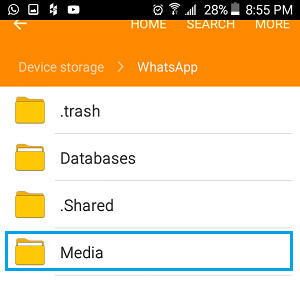
برای این کار تنها کافیه تا با هر برنامه مدیریت پرونده (File Manager) مورد نظرتون، به مسیر storage/emulated/0/ که به حافظه داخلی یا Internal shared storage معروف هست، رفته و سپس به /WhatsApp/Media/.Statuses/ برید.
* نکته: اگه در این پرونده هیچ فایلی موجود نبود، بعد از باز شدن پوشه واتساپ Media، از گوشه سمت راست بالای صفحه بر روی نماد 3 نقطه ضربه بزنید و روی گزینه Show Hidden Files ضربه بزنید تا فایلها از مخفی بودن خارج بشن.
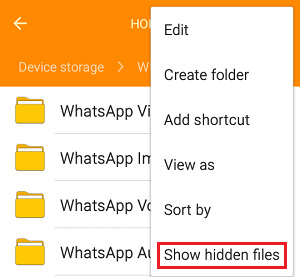





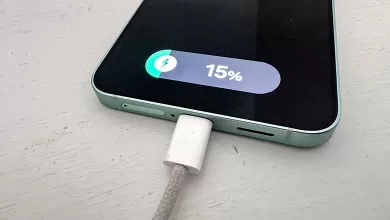



اخیرا دیگه همچین پوشه ای وجود نداره حالا نمی دونم به خاطر واتساپ جدید یا اندروید جدید.